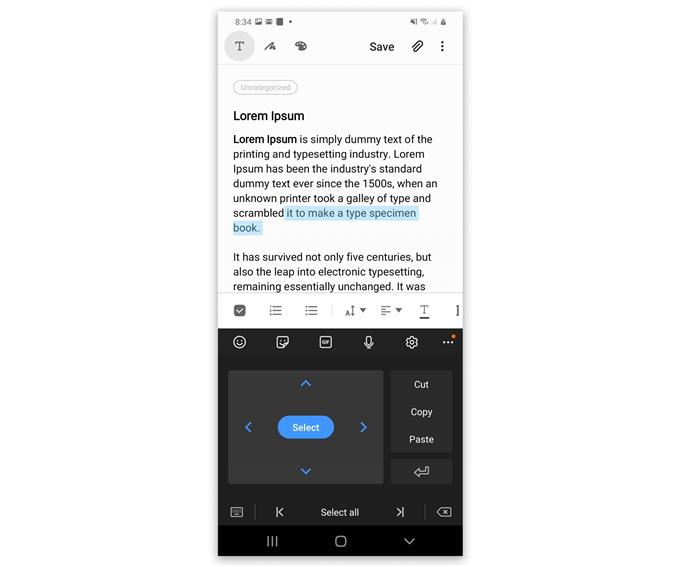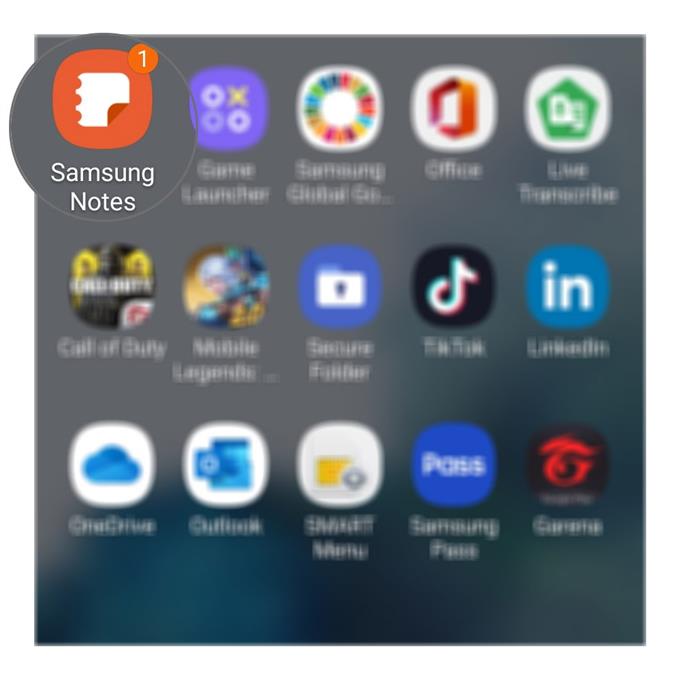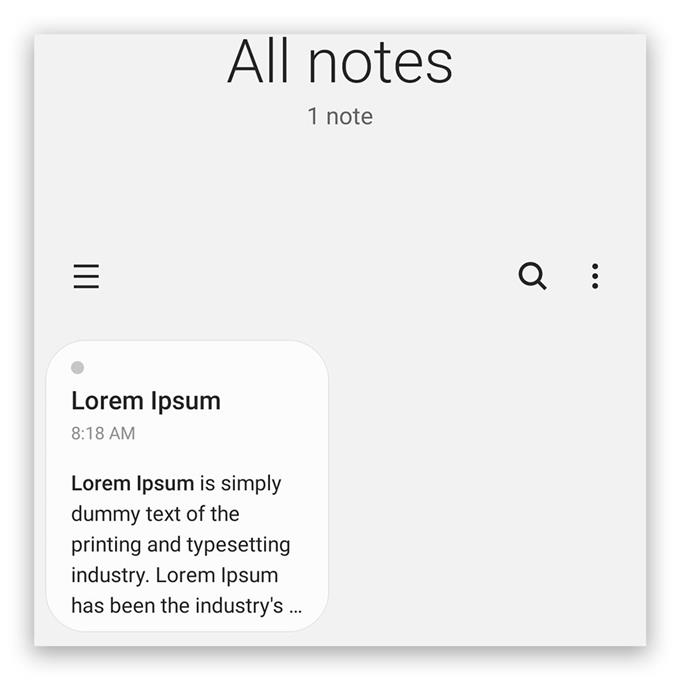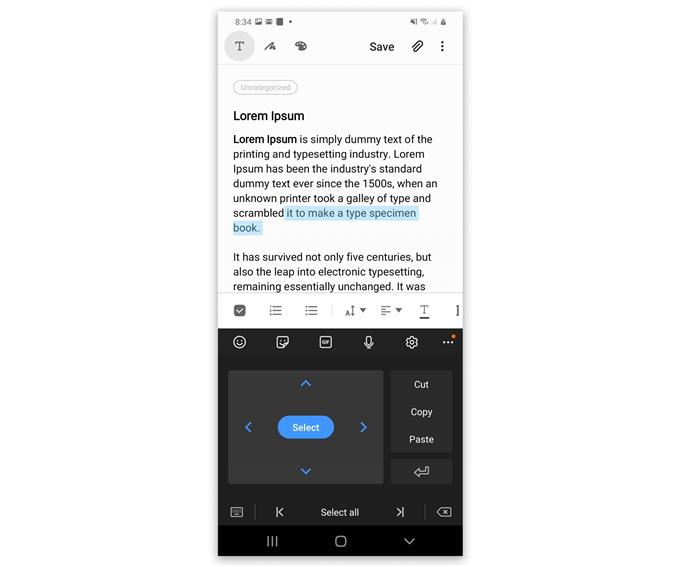Visste du at Galaxy S20 har en tastaturfunksjon for tekstredigering du kan bruke, slik at du nøyaktig kan velge tekster du kan klippe ut eller kopiere?
Vi vet alle hvor vanskelig det er å redigere tekster på en smarttelefon selv om enheten har en stor skjerm som S20. Du kan ikke bare flytte markøren nøyaktig for å velge tekstene du vil kopiere eller flytte.
Du kan fortsatt fortsette å bruke den vanlige metoden da Samsung ikke tok den bort, og det er bra at det er en ny metode som vil gjøre jobben din litt enklere.
Bruke Galaxy S20 Tekstredigering tastaturfunksjon
Tid som trengs: 3 minutter
Denne funksjonen kan brukes til tekstbehandlingsarbeid enten til tekstmeldinger eller når du tar notater. Slik gjør du det på Galaxy S20:
- Start appen.
For at du skal kunne få tilgang til tastaturet ditt, må du åpne appen du bruker til tekstbehandling. I denne opplæringen bruker vi Samsung Notes.
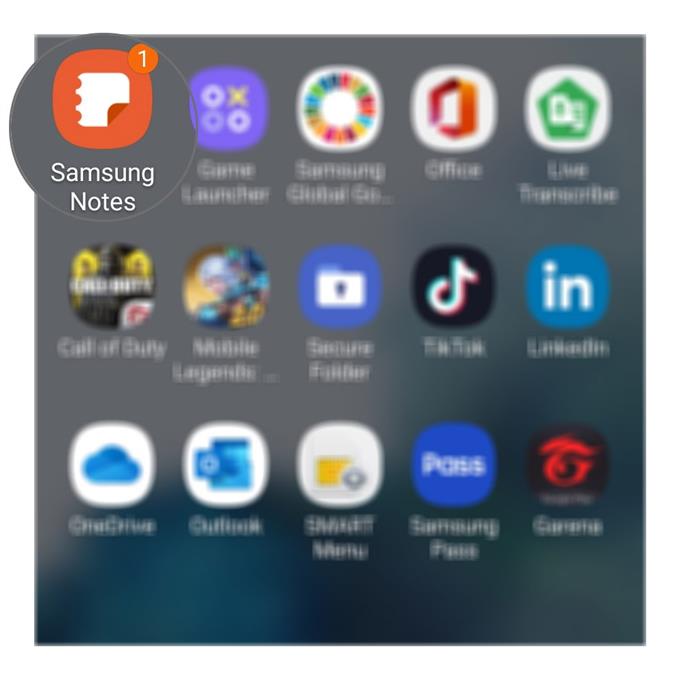
- Åpne dokumentet.
Når appen er lansert, kan du se etter dokumentet du vil redigere, eller begynne å skrive teksten.
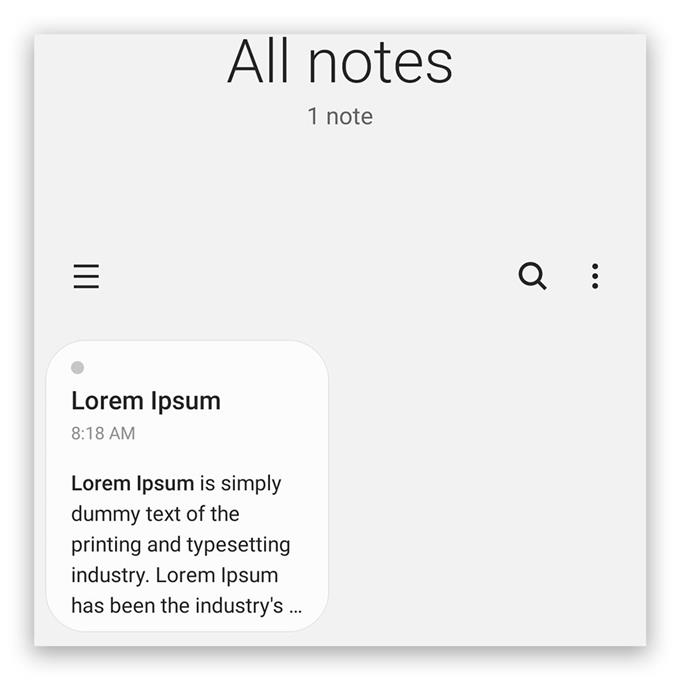
- Rediger teksten.
Hvis du trenger å kopiere eller flytte en bestemt setning eller et avsnitt, kan du bruke den vanlige metoden ved å tappe og holde et ord til markørene vises. Du kan deretter dra hver markør til begynnelsen og slutten av setningen.
Du kan også bruke den nye tekstredigeringsfunksjonen på telefonen din ved å trykke på menyikonet øverst til høyre på tastaturet og trykke på Tekstredigering.
Plasser markøren til begynnelsen av setningen eller setningen du vil kopiere eller flytte, trykk på velg og trykk på pilen for å velge teksten nøyaktig og praktisk. Når teksten er valgt, klikker du på Klipp ut eller Kopier.
Plasser deretter markøren til området der du vil lime den valgte teksten, og trykk på Lim inn.

Verktøy
- Android 10, One UI 2
materialer
- Galaxy S20
Jeg er ganske sikker på at du kanskje ikke kan føle viktigheten av denne funksjonen, spesielt hvis du ikke bruker smarttelefonen til å ta notater eller skrive innhold mens du er. Men hvis du er forfatter eller bruker direktemeldinger til ofte enn andre applikasjoner, bør du føle at tekstredigering virker litt enklere.
Men jeg håper at denne enkle opplæringen har vært i stand til å hjelpe deg på den ene eller den andre måten. Hvis du noen gang har spørsmål eller problemer med telefonen din, kan du alltid kontakte oss eller stille noen spørsmål.
Støtt oss også ved å abonnere på Youtube-kanalen vår og aktivere varsler. Takk for at du leste.
- Galaxy S20-problem på Low Audio under samtaler [Raske løsninger]
- Hvordan laste ned nye skrifter, endre skriftstørrelse og stil på Galaxy S20
- Slik kobler du Galaxy S20 til en Windows-datamaskin / bærbar PC